WHEA_UNCORRECTABLE_ERROR, 0x00000124 BSOD [Korjattu]
Sekä pienet että suuret muutokset tietokoneessa voivat laukaista virheitä. Yksi yleinen Blue Screen -virhe on WHEA UNCORRECTABLE ERROR , Järjestelmä havaitsi korjaamattoman laitteistovirheen(The system encountered an uncorrectable hardware) , koodi 0x00000124 . Windows Hardware Error Architecture ( WHEA ) -virhetietojen perusteella tämä virhetarkistus osoittaa, että on tapahtunut kohtalokas laitteistovirhe. Se voi johtua RAM -muistista , kiintolevystä(Hard Drive) tai mistä tahansa muusta laitteistokomponentista. Se liittyy tyypillisesti fyysisiin laitteistovioihin. Se voi johtua kuumuudesta, viallisesta laitteistosta, muistista tai jopa prosessorista, joka alkaa pettää tai on epäonnistunut.
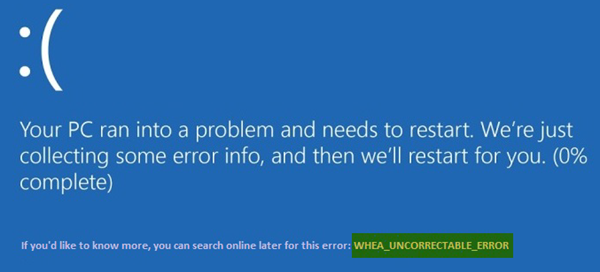
WHEA_UNCORRECTABLE_ERROR 0x00000124 BSOD
Jos saat tämän virheen, se tarkoittaa, että on tapahtunut laitteistovirhe ja että tietokoneesi on yhtäkkiä sammunut suojatakseen itseään tietojen katoamiselta. Seuraavat mahdolliset korjaukset voidaan korjata virhekoodiin STOP 0x00000124 liittyvien (STOP 0x00000124)BSOD -virheiden korjaamiseksi Windows 10-käyttöjärjestelmässä
- Poista ylikellotus käytöstä, jos olet ottanut sen käyttöön
- Varmista, että tietokoneesi jäähdytysjärjestelmät toimivat
- Suorita Diagnostiikka tarkistaaksesi muisti
- Päivitä tai palauta ohjaimet.
- Järjestelmätiedostojen tarkistuksen käyttäminen.
- Poista digitaalisen ohjaimen allekirjoituksen valvonta(Digital Driver Signature Enforcement) käytöstä .
Jos sinulla on yleensä tapana luoda järjestelmän palautuspiste(System Restore) , voit yrittää kumota kaikki tietokoneellesi tehdyt muutokset suorittamalla järjestelmän palautustoiminnon . Toiseksi on suositeltavaa suorittaa nämä alla mainitut tehtävät vain vikasietotilassa ja verkkoyhteydellä(Safe Mode with Networking) .
1] Poista(Disable) ylikellotus käytöstä, jos olet ottanut sen käyttöön
Jos ylikellotus on otettu käyttöön, yritä poistaa se käytöstä. Tämän pitäisi auttaa.
2] Varmista, että tietokoneesi jäähdytysjärjestelmät toimivat
Sinun on avattava laitteistosi ja tarkistettava, toimivatko tietokoneen jäähdytysjärjestelmät, kuten tuulettimet jne., normaalisti.
3] Suorita järjestelmädiagnostiikka
Suorita Windows Memory Diagnostics Tool varmistaaksesi, että järjestelmämuisti ei ole viallinen.
4] Päivitä tai palauta ohjain
On epätodennäköisempää, mutta mahdollista, että ohjain aiheuttaa laitteiston vian. Joten jos olet äskettäin päivittänyt ohjaimen, peruuta. Jos käytät vanhaa laiteohjainta, tarkista, onko päivityksiä saatavilla. Tarvittaessa poista asennus ja asenna sitten uudelleen ohjain, jonka nimi on saatettu mainita Blue Screen -näytössä(Blue Screen) . Tämä viesti näyttää kuinka päivittää tai palauttaa ohjaimia .
Jos se on esimerkiksi sisraid4.sys -ohjain , voit suorittaa myös System File Checkerin(System File Checker) , koska se on Windows -järjestelmäohjain . sisraid4.sys on SiS AHCI Stor-Miniport -ohjain(SiS AHCI Stor-Miniport Driver) , ja sen on digitaalisesti allekirjoittanut Microsoft Windows .
5] Suorita System File Checker
Suorita komentokehote (järjestelmänvalvoja)(Run Command Prompt (Admin)) , kirjoita seuraava komento suorittaaksesi System File Checker -ohjelman ja paina sitten Enter.
sfc /scannow
Käynnistä järjestelmä uudelleen, kun tarkistus on valmis.
Tämä korjaa kaikki huonot tai vaurioituneet järjestelmätiedostojesi kokoelmat.
6] Poista Digital Driver Signature Enforcement käytöstä(Disable Digital Driver Signature Enforcement)
Aloita(Start) käynnistämällä tietokoneesi uudelleen Käynnistä(Start) - valikosta ja valitsemalla vaihtoehto samalla, kun painat Shift - näppäintä.
Se tuo esiin Advanced Boot Menu - valikon . Napsauta (Click)Vianmääritys(Troubleshoot. ) . Valitse nyt Käynnistysasetukset.(Startup Settings.)

Valitse lopuksi vaihtoehto, jossa lukee Poista ohjaimen allekirjoituksen valvonta käytöstä(Disable driver signature enforcement) .(Disable driver signature enforcement.)
Käynnistä(Boot) tietokoneesi normaalisti. Tarkista, korjaako se ongelmasi.
All the best!
Related posts
JÄRJESTELMÄSÄIRE POIKKEUS EI KÄSITTELY (ldiagio.sys) BSOD
SYSTEM_SERVICE_EXCEPTION (ks.sys) BSOD-virhe Windows 11/10:ssä
Korjaa EXFAT FILE SYSTEM (volmgr.sys) BSOD-virhe Windows 11/10:ssä
DRIVER_VERIFIER_DETECTED_VIOLATION BSOD-virhe Windows 10:ssä
Korjaa ndis.sys epäonnistunut BSOD-virhe BUGCODE_NDIS_DRIVER
DRIVER_VERIFIER_IOMANAGER_VIOLATION -virhe Windows 11/10:ssä
Korjaa REFS_FILE_SYSTEM Blue Screen -virhe Windows 11/10:ssä
INVALID_KERNEL_HANDLE BSOD-virhe 0x00000093
Blue Screen of Death -virheen korjaaminen Windows 11/10:ssä
Korjaa 0xc0000135 Blue Screen -virhe Windows 11/10:ssä
Korjaa aksfridge.sys Blue Screen -virhe Windows 10:ssä
Tietokoneessasi oli ongelma ja se on käynnistettävä uudelleen
Korjaa Ntfs.sys epäonnistunut BSOD-virhe Windows 10:ssä
Missä on BSOD-lokitiedoston sijainti Windows 11/10:ssä?
SESSION_HAS_VALID_POOL_ON_EXIT Blue Screen Windows 11/10:ssä
Korjaa Windows Update -virhekoodi 0x8007025D-0x2000C
Paras ilmainen Crash Dump Analyzer -ohjelmisto Windows 11/10:lle
Korjaa PFN_LIST_CORRUPT-virhe Windows 11/10:ssä
Kuinka korjata Orange Screen of Death Windows 11/10:ssä
Korjaa Ndu.sys BSOD -virhe Windows 11/10:ssä
